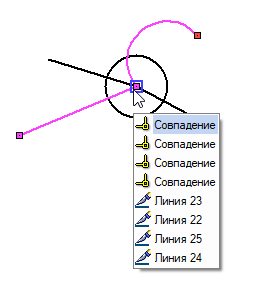Ограничения > Совпадение |
  
|
Вызов команды:
Пиктограмма |
Лента |
|---|---|
|
Чертёж > Ограничения > Ограничение > Совпадение Рабочая плоскость > Ограничения > Ограничение > Совпадение |
Клавиатура |
Текстовое меню |
<SC>><C> |
|
Окно параметров команды |
|
<C> |
Совпадение |
Данное ограничение создаёт связь между двумя точками (одной из точек может быть начало координат) или между точкой и линией.
Точка одного объекта будет совпадать с точкой или линией другого объекта. Если точки (или точка и линия) при построении эскиза не совпадают, то при использовании ограничения Совпадение линии автоматически переместятся в такое положение, чтобы точки (или точка и линия) совпадали.
Если положение точек и объектов, которым принадлежат выбранные точки, не фиксировано другими ограничениями, то, какой объект будет перемещён при применении совпадения, зависит от типа объектов.
При создании ограничения между точками, принадлежащими объектам любого типа, кроме сплайнов, перемещается объект, точка которого выбрана второй.
При создании ограничения между сплайном и объектом любого другого типа перемещается объект, отличный от сплайна.
При создании ограничения между точками, принадлежащими двум сплайнам, перемещаемая точка выбирается произвольно.
Если фиксировано положение только второго объекта, то будет перемещен первый. Если фиксировано положение обоих объектов, то новое ограничение выдаст ошибку.
Если у перемещаемого объекта нет фиксированных точек, то он перемещается без изменения геометрии. В противном случае, перемещается не весь объект, а только выбранная точка, что ведёт к изменению геометрии объекта. Данное правило не распространяется на сплайны - у них всегда перемещается только выбранная точка.
Ограничение позволяет выбирать несколько вторых объектов.
Пиктограмма ограничения отображается поверх ограничиваемых точек.
Примеры
Совпадение концов отрезков
Выбираем точку конца отрезка, затем точку начала другого отрезка при помощи ![]() , и заканчиваем ввод (
, и заканчиваем ввод (![]() или <Ctrl>+<Enter>). Порядок ввода точек в данном случае не важен, т.к. их фактическое положение уже совпадает. В окне параметров будут указаны выбранные объекты.
или <Ctrl>+<Enter>). Порядок ввода точек в данном случае не важен, т.к. их фактическое положение уже совпадает. В окне параметров будут указаны выбранные объекты.
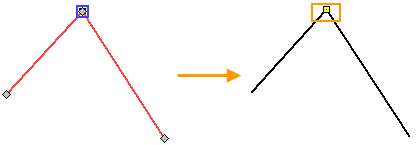
Совпадение на чертеже обозначается жёлтым квадратным маркером. Если совпадение задано некорректно, маркер будет красного цвета.
В данном примере указанные точки совпадали и до создания ограничения. Разница в том, что теперь если мы будем перемещать любой из отрезков, то другой отрезок перестроится таким образом, чтобы точки совпадали. До создания ограничения отрезки были независимы друг от друга.
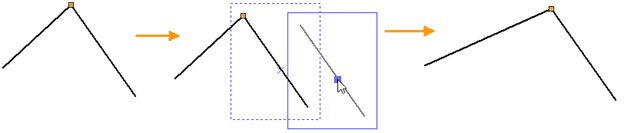
Совпадение начала отрезка и центра эллипса
Выбираем точку центра эллипса и точку начала отрезка при помощи ![]() , и заканчиваем ввод (
, и заканчиваем ввод (![]() или <Ctrl>+<Enter>). Если выбранные точки не совпадали, то объект, выбранный вторым, переместится так, чтобы точки совпадали.
или <Ctrl>+<Enter>). Если выбранные точки не совпадали, то объект, выбранный вторым, переместится так, чтобы точки совпадали.
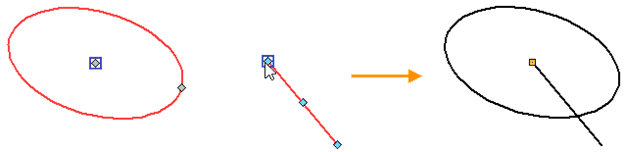
Совпадение начала отрезка и окружности
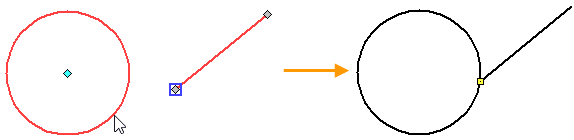
Выбираем точку начала отрезка при помощи ![]() , затем выбираем линию окружности
, затем выбираем линию окружности ![]() и заканчиваем ввод (
и заканчиваем ввод (![]() или <Ctrl>+<Enter>). Окружность переместилась так, что точка начала отрезка стала с ней совпадать.
или <Ctrl>+<Enter>). Окружность переместилась так, что точка начала отрезка стала с ней совпадать.
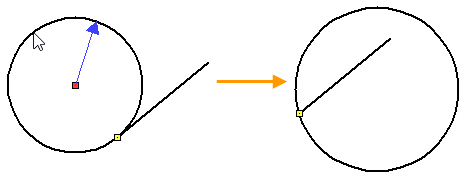
Можно менять положение окружности и её радиус – точка начала отрезка будет всегда совпадать с окружностью.
Совпадение нескольких точек
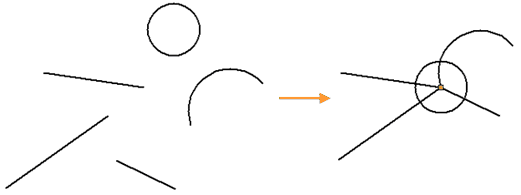
Выбираем сначала точку, с которой хотим совместить остальные, затем последовательно (в любом порядке) выбираем остальные точки при помощи ![]() , и заканчиваем ввод (
, и заканчиваем ввод (![]() или <Ctrl>+<Enter>). В окне параметров будет указано, что выбрано несколько вторых объектов (в данном случае четыре).
или <Ctrl>+<Enter>). В окне параметров будет указано, что выбрано несколько вторых объектов (в данном случае четыре).
В результате для пяти точек будет создано четыре ограничения – для каждой пары второго объекта с первым. На чертеже пиктограммы ограничений будут перекрывать друг друга. Перемещение любой из пяти линий приведёт к перестроению остальных.